这篇文章主要介绍“win11分辨率调不了如何解决”,在日常操作中,相信很多人在win11分辨率调不了如何解决问题上存在疑惑,小编查阅了各式资料,整理出简单好用的操作方法,希望对大家解答”win11分辨率调不了如何解决”的疑惑有所帮助!接下来,请跟着小编一起来学习吧!
方法一、安装显卡驱动
1、win11分辨率调不了、显示异常,基本都是没有安装显卡驱动。所以我们首先需要下载驱动人生。
2、下载安装好驱动人生后,点击上侧的“驱动管理”。然后再点击下方的“立即扫描”
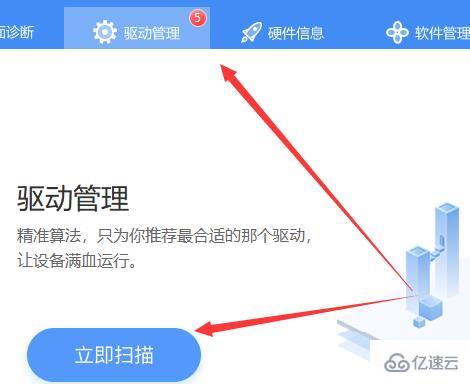
3、扫描后会出现显卡驱动异常,我们点击“一键修复”即可。
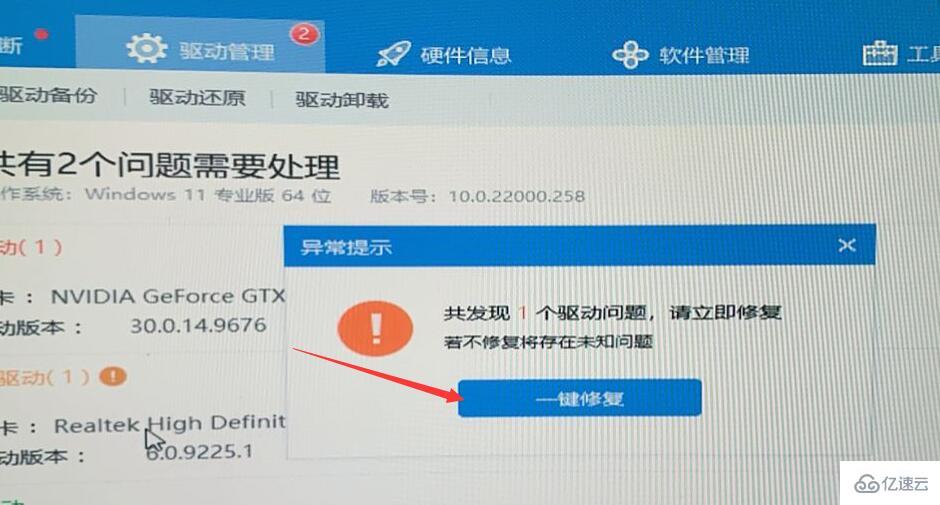
4、修复完成后,分辨率和显示就都正常了。
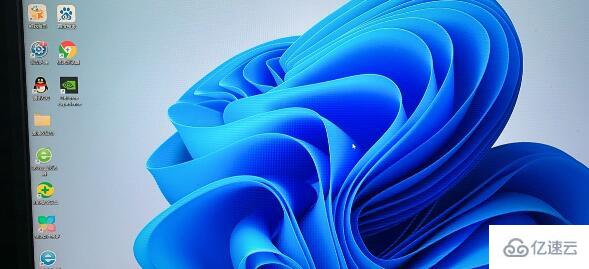
方法二、检查更新
1、首先点击进入下方的开始菜单。
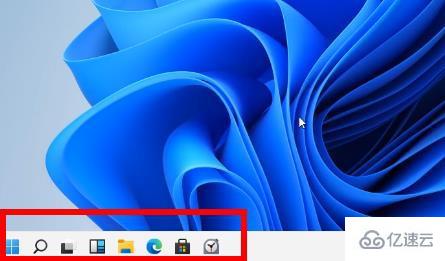
2、再选择windows设置中的“更新和安全功能”。

3、进入后可以看到“windows更新”点击检查更新,自动进行驱动和补丁更新安装。
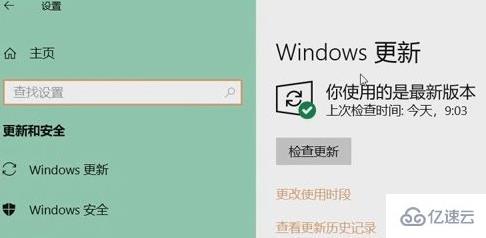
4、全部搞定之后系统会自动为你进行分辨率的调整,然后返回就可以进行自定义的设置了。
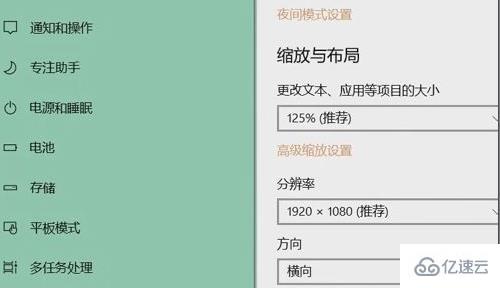
到此,关于“win11分辨率调不了如何解决”的学习就结束了,希望能够解决大家的疑惑。理论与实践的搭配能更好的帮助大家学习,快去试试吧!若想继续学习更多相关知识,请继续关注亿速云网站,小编会继续努力为大家带来更多实用的文章!
免责声明:本站发布的内容(图片、视频和文字)以原创、转载和分享为主,文章观点不代表本网站立场,如果涉及侵权请联系站长邮箱:is@yisu.com进行举报,并提供相关证据,一经查实,将立刻删除涉嫌侵权内容。